After Effects Adobe siempre se ha considerado como la herramienta estándar de la industria que es ideal para la producción de videos. Permite crear excelentes efectos visuales como cámara lenta, cámara rápida, diseño de gráficos en movimiento, composición de videos y animación, entre otros. Pero After Effects no es fácil de usar para todos los usuarios, especialmente cuando eres un principiante en la edición de videos. Por lo tanto, aprender cómo crear una cámara lenta en Adobe After Effects puede ser muy beneficioso cuando quieres hacer un video en cámara lenta para fines especiales.
¿Pero cómo?
Este artículo te mostrará un tutorial paso a paso sobre cómo crear una cámara lenta en After Effects. Si tienes alguna duda sobre el mismo, sigue el tutorial directamente.
De antemano, también cojo un software alternativo a After Effects, que te brinda una forma más fácil de crear un video en cámara lenta. Y este método es más adecuado para principiantes y semiprofesionales.
Ahora, vamos a empezar.
- Parte 1. Editor de Videos en Cámara Lenta Adobe – Crea un Video en Cámara Lenta en After Effects
- Parte 2. Editor de Videos Filmora– Una Alternativa a After Effects para Principiantes
Editor de Videos en Cámara Lenta Adobe: Cómo Hacer Videos a Cámara Lenta en After Effects
De hecho, Adobe After Effects ofrece a los usuarios dos formas diferentes de crear un video en cámara lenta que son:
- Usar extensión del Tiempo para ralentizar el clip en After Effects;
- Usar Reasignación del Tiempo para crear un video en cámara lenta en After Effects Adobe
Ahora, vamos a revisar estas soluciones una por una.
¿Cómo Crear Un Video En Cámara Lenta en After Effects con Extensión Del Tiempo?
Acelerar o incluso reducir una capa específica a lo largo del segmento de video se conoce como extensión de tiempo. Cuando extiendes el tiempo a una capa determinada en el video, los cuadros originales dentro del material de archivo y el audio se redistribuyen dentro de la duración establecida.
Paso 1: En el panel de composición o línea de tiempo, selecciona la capa. Mueve la ventana seleccionada al icono de composición. Pasa a vista previa y luego haz clic en ella para verificar el proyecto.

Paso 2: Ve a la pestaña de efectos y ajustes preestablecidos y luego elige la colección de efectos de tiempo. Haz clic en el efecto de distorsión de tiempo, luego arrástralo y suéltalo en la línea de tiempo de la pista.

Paso 3: Dirígete a la ventana de control de efectos, fija el valor de velocidad en 100 o el valor de velocidad preferido y presiona ingresar. Ve a la pestaña de efectos y luego abre la opción de distorsión de tiempo.

Paso 4: Dirígete a la línea de tiempo y fija el indicador de tiempo en la posición requerida. Luego, puedes crear un fotograma clave presionando el ícono del reloj dentro de la ventana de opciones de pista. Luego puedes mover el control deslizante de tiempo y crear otro fotograma clave y luego cambiar el valor de la velocidad.

Paso 5: Mueve el control deslizante nuevamente y crea el tercer fotograma clave con el mismo valor. Crea un cuarto fotograma clave con el valor original. Una vez hecho esto, selecciona todos los fotogramas clave manteniendo presionado el botón izquierdo del ratón y haz clic directamente sobre ellos. Selecciona el asistente de fotogramas clave en el menú y luego selecciona la opción facilitar fácil. Estas acciones suavizan la reproducción de cuadros..
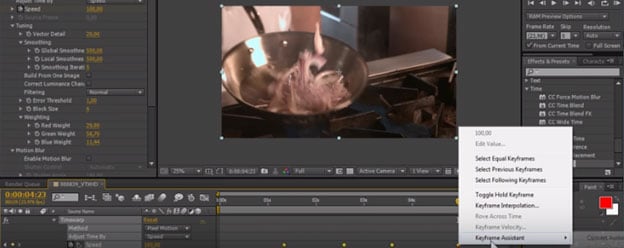
Paso 6: Dirígete a la pestaña de vista previa y haz clic en ella para obtener una vista previa de los resultados.
¿Cómo Crear Un Video En Cámara Lenta en After Effects Utilizando la Reasignación de Tiempo?
La reasignación de tiempo permite a los usuarios expandir, reproducir hacia atrás, comprimir o incluso congelar una parte de una capa dentro de un video. Si en el caso de que estés reproduciendo el metraje de una persona caminando, puedes utilizar la cámara lenta de efectos posteriores para crear como si la persona estuviera avanzando o retrocediendo.
Paso 1: Ve a "Archivo" luego seleciona "nuevo proyecto > nueva composición". Selecciona la velocidad de cuadros a 60 segundos similar a la que tiene el video.
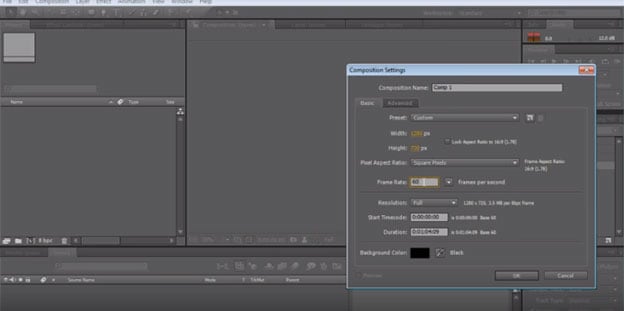
Paso 2: Arrastra y suelta tu video, haz clic con el botón derecho del ratón sobre él y selecciona "Tiempo > habilita la reasignación de tiempo ". Entonces te permitirá ampliar el tiempo del video.
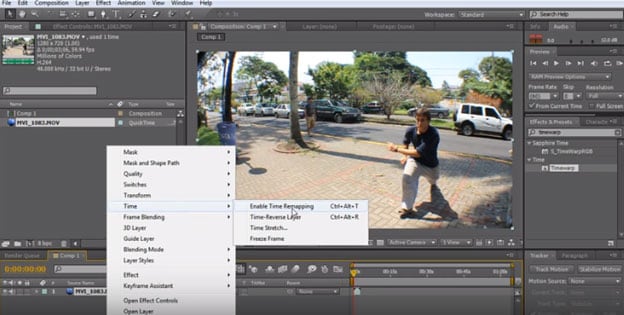
Paso 3: Dirígete a la columna de efectos y busca distorsión de tiempo, luego arrástralo y suéltalo en el video. A continuación, puedes verificar la configuración. Puedes cambiar la velocidad de 50 a 100.

Paso 4: Dirígete a efectos y haz clic en velocidad. Puedes mover el cuadro y hacer otro, elige el 2% de la velocidad total. Puedes crear otro cuadro y elegir el valor de velocidad en 100. De modo que el video comienza en 100, luego comienza a disminuir hasta un 2% y luego vuelve a 100.

Paso 5: Luego puedes reproducirlo y ver cómo funciona. El video está en perfecta cámara lenta.
Resumen
Obviamente, a pesar de que los pasos anteriores son muy claros para guiar cómo hacer un video en cámara lenta en After Effects, sin embargo, algunos de ustedes todavía se sentirán frustrados y complicados al manipular un After Effects, ¿verdad?
Por lo tanto, un software alternativo para Adobe After Effects llamado Editor de Videos Filmora Video llega para ayudarte a simplificar el proceso de creación de videos a cámara lenta en ordenadores Windows o Mac. Vamos a revisarlos a continuación ...
Imperdible: Verifica el Mejor Software de Edición de Videos Adobe en 2018
Editor de Videos Filmora - La Mejor Alternativa a After Effects Adobe
Hay varios programas de edición de videos disponibles en el mercado y seleccionar aquel que es ideal puede ser todo un desafío. Aquí, me gustaría recomendar una herramienta llamada Editor de Videos Filmora or para tu referencia para Mac para tu referencia. Es conocido como una herramienta poderosa y un software de edición de videos muy intuitivo que permite a los usuarios cambiar varios aspectos de un video. Las funciones como el cambio de inclinación permiten a los usuarios enfocarse en una parte específica del video. Los usuarios también pueden desenfocar partes específicas de un video e incluso ajustar el porcentaje acorde.
Editor de Videos Filmora
- Muy fácil de aprender y adecuado para editar videos tanto básicos como avanzados.
- Ofrece excelentes herramientas de edición junto con varios efectos tales como elementos, pantalla de deslizamiento, filtros, superposiciones y más.
- Proporciona una forma súper rápida de acelerar o ralentizar la reproducción de clips en cualquier formato de video.
- Admite la salida de videos editados a un formato de video específico, dispositivo blanco o carga en un sitio web como YouTube, Viemo, graba en DVD como desees.
- ...
Pasos para Llevar a Cabo el Mejor Software de Editor de Videos en Cámara Lenta
Paso 1. Después de iniciar el Editor de Videos Filmora en el ordenador, ingresa directamente el modo de "Herramienta Cámara en Acción ". Luego haz clic en el botón "Importar" para cargar el archivo de video que deseas ralentizar en la biblioteca de medios.
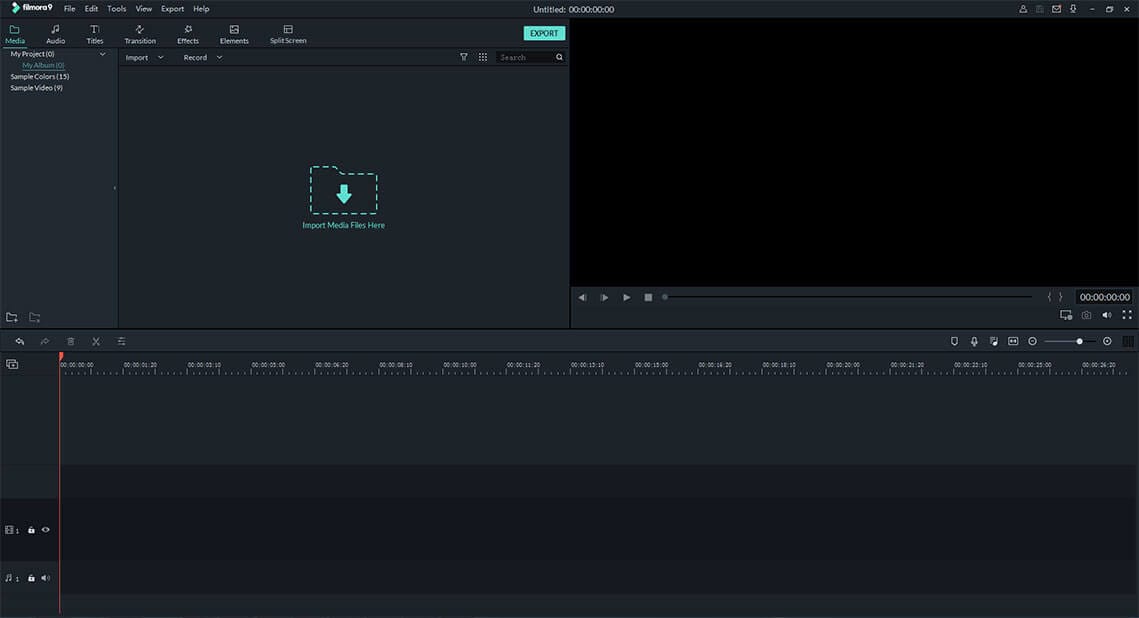
Paso 2. Haz clic en la opción "Velocidad" en el menú de la barra lateral, y ubica la cabeza lectora en la posición en la que deseas reducir la velocidad. Luego sigue los pasos a continuación para reducir la velocidad de tu video: :
- Haz clic en el botón "Añadir Marcador " y arrastra el control deslizante a la posición en la que deseas finalizar los efectos de cámara lenta.
- Después, puedes marcar la opción de "Velocidad" y mover el control deslizante hacia atrás para ralentizar el videoclip.
- Puedes hacer clic en la opción "Volver a Reproducir " para hacer que el video que seleccionaste se reproduzca tiempo por tiempo. En la actualidad, el editor de Videos Filmora te permite reproducir el clip en 10 tiempos.Y también puedes ejecutar la función "Inversa" bajo el modo "Valver a Reproducir."
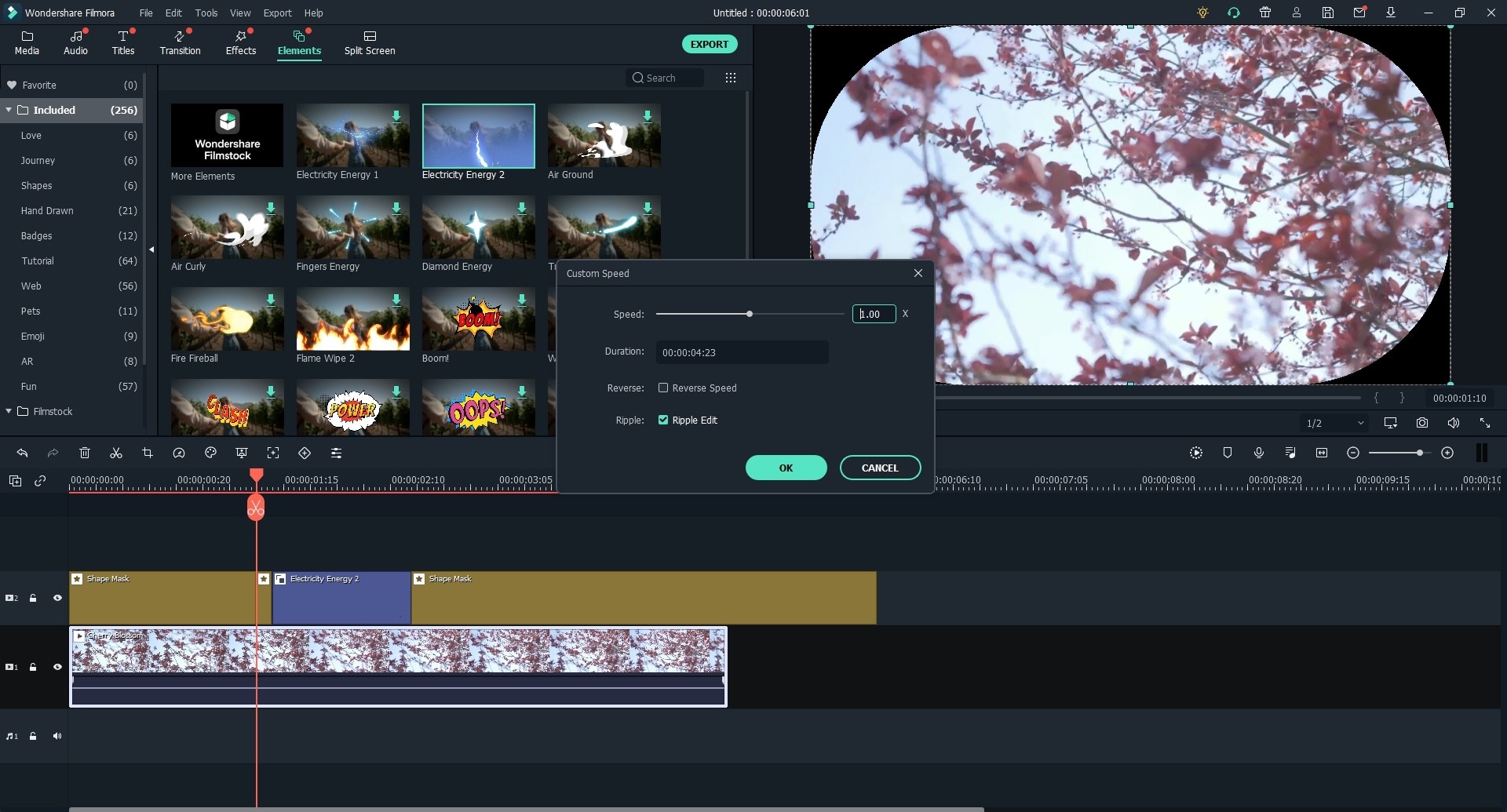
Paso 3. Cuando hayas realizado todos los ajustes, puedes hacer clic en el botón"Exportar" para seleccionar una carpeta de salida o formato para guardar las ediciones.
Nota:
Obviamente, la "Herramienta Cámara de Acción " no permite a los usuarios dividir, recortar o editar videoclips libremente, por lo que si necesitas realizar estas acciones, debes ingresar a "Modo de Funciones Completas " para editar un video primero luego elige "Herramienta de Cámara de Acción " para ralentizar o acelerar un video fácilmente.
Comparación: ¿Cuál Herramienta es la Mejor?
Hay dos herramientas diferentes para ayudarte a hacer un video en cámara lenta en After Effects, ¿qué creador de videos en cámara lenta te gusta?
De echo:
Si has estado utilizando After Effects Adobe durante un período de tiempo, puede continuar y seguir el tutorial anterior para crear un video en cámara lenta After Effects. Pero si lo deseas, también sería ideal que consideres otras opciones de calidad que también puedan proporcionarte el mejor servicio a un precio más asequible.
¿Eres principiante? Entonces, Adobe Effects puede ser un poco complicado, puede considerar trabajar con una aplicación más fácil de usar para una mejor comprensión del proceso.
En definitiva, Editor de Videos Filmora podría ser una solución ideal para que puedas crear videos a cámara lenta con pasos simples. Y proporciona a los usuarios un precio más aceptable que After Effects Adobe.
Ahora, simplemente haz clic en el ícono de abajo para experimentar esta poderosa herramienta cuanto antes.
Pónte en Contacto con el Centro de Soporte para Obtener una Solución Rápida >








